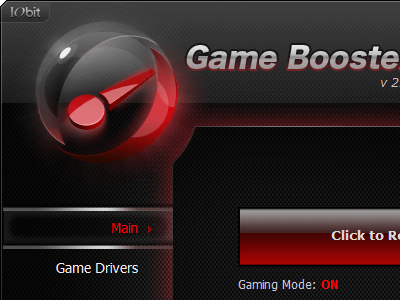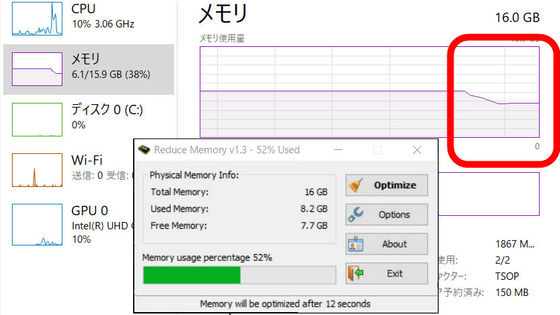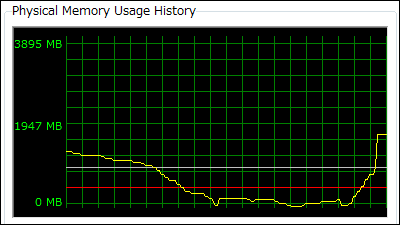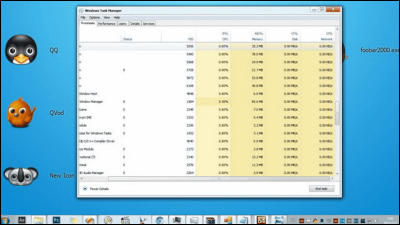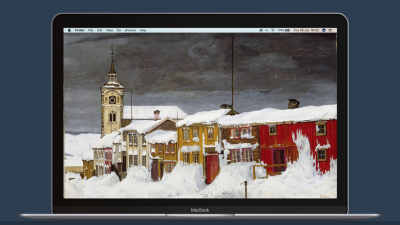ワンクリックでWindowsを快適にゲームができるモードに変更するフリーソフト「Game Fire」
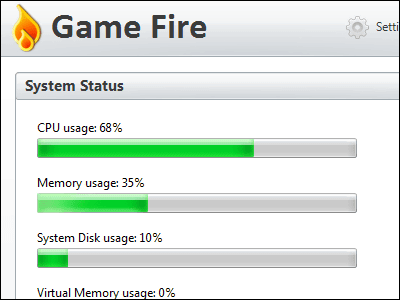
どうしてもやりたいゲームがあるのにパソコンのスペックがわずかに足りず、起動をしても動作が非常に重くなってしまいとてもじゃないがまともには遊べない……そんな時にはワンクリックでWindowsのさまざまな設定をゲーム用に特化してくれるフリーソフト「Game Fire」が役に立ちます。
普段Windowsが行っているゲームプレイに必要のないアクセス・サービス・機能を停止させたり抑えることで一時的にシステムメモリの断片化を解消し、ゲームの動作をスムーズにしてくれます。あらかじめどの機能をオフにするかを設定しておけば、ゲームを始める前にワンクリックするだけで最適化可能で、元に戻すのもワンクリックで済みます。
ダウンロードとインストール、実際の使い方は以下から。Smart PC Utilities - Home
http://www.smartpcutilities.com/
上記ページ内の「Downloads」項目にある「Game Fire」をクリック
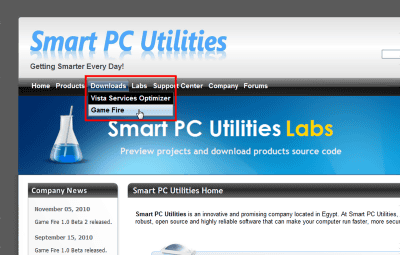
「Download Game Fire installer」の右にある「Download」をクリック
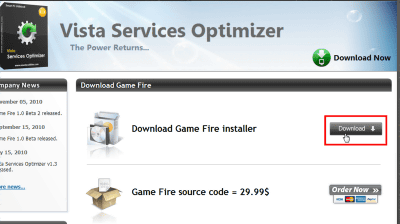
ダウンロードしたらインストーラをクリック
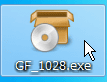
「Next」をクリック
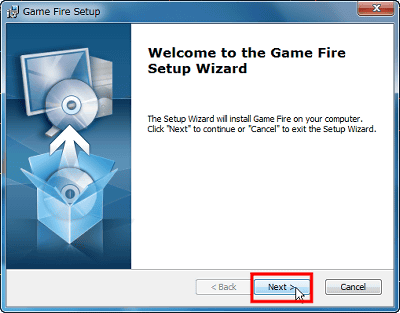
「I accept the terms of the GNU General Public License」にチェックを入れてから「Next」をクリック
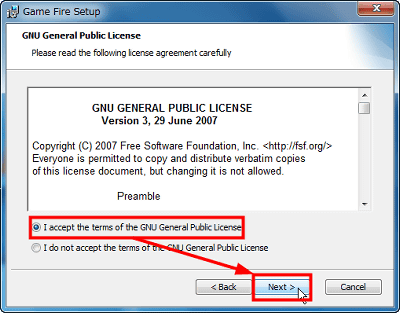
「Next」をクリック
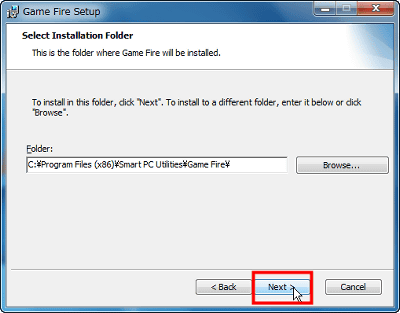
「Install」をクリック
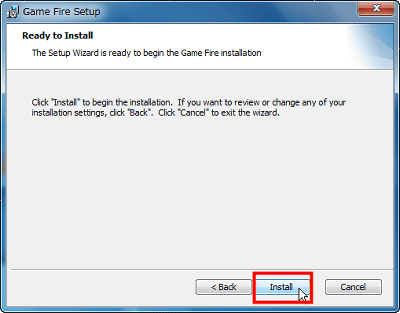
このままだと「Smart PC Utilities Community Toolbar」というブラウザ用のアドオンもインストールされてしまうので 「Stay connected and install our toolbar (optional)」のチェックを外します

「Finish」をクリックで完了
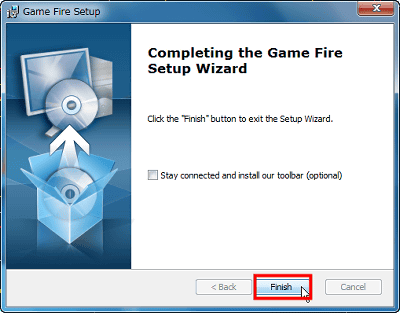
デスクトップにショートカットができているのでクリック
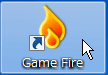
これが「Game Fire」の画面です。現在のCPUやメモリの使用率が出ています
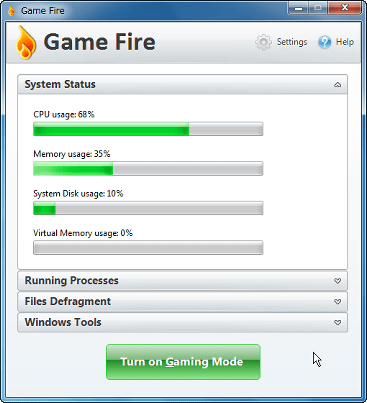
まずは設定です。「Settings」から「Gaming Profile」をクリック
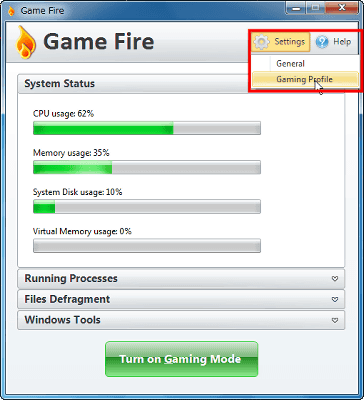
「Hardware」は、プリンターやデジカメなどへのサポートのオンオフです。「Visual Effects」はWindowsをクラシックテーマに替えたり、ウインドウの透明感を変更します。「Windows Functions」はWindowsのインデックスサービスや自動アップデートなどの各種サービスの設定です。「System Security」はWindowsファイアウォールとWindows Defenderを停止するかどうかを決めます。自分の環境に合わせて好きなように設定したら「OK」をクリック。今回はすべてにチェックを入れて可能な限りあらゆるものを止めてみました。
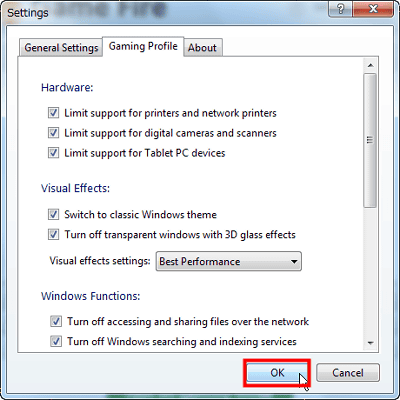
いよいよです。「Turn on Gaming Mode」をクリックでゲームモードが開始します
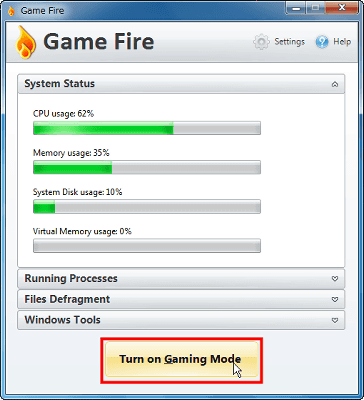
ゲームモードへ切り替え中です。しばらく待ちましょう
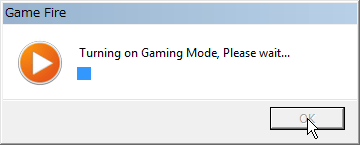
ゲームモードになりました。Windowsのサービスを止めた数やゲーム用に取り戻されたメモリの量が表示されています。「OK」をクリック
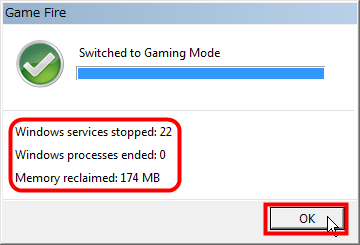
グラフの色が変わりました。この状態のままゲームをプレイしてください。いちいちゲームをする度にさまざまな設定を変えずにすむのがこのソフトの利点です。なお「Switch to classic Windows theme」にチェックを入れてありますのでウインドウの見た目が変わっています
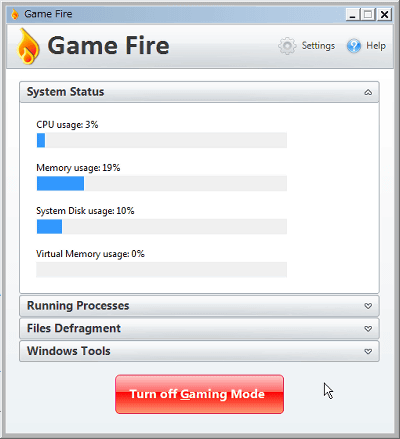
ゲームをプレイし終えたら「Turn off Gaming Mode」をクリックすればこのソフトを起動する前の状態に戻ります
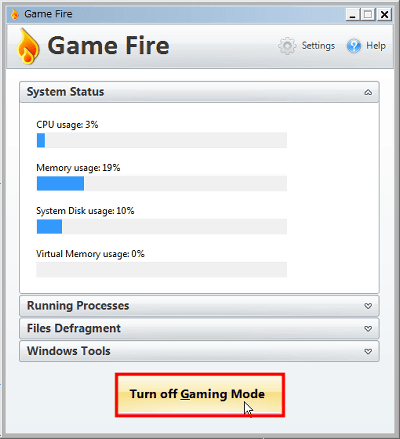
また、「Settings」内の「General Settings」はWindowsが予定しているタスクの最適化や、このソフトのアップデートがある時には自動的にチェックを行うようにするなどの設定が可能です。
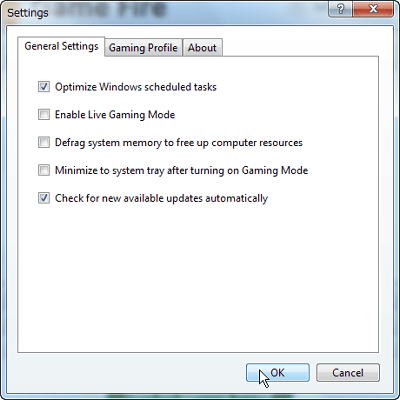
なお、ほかにも動作を高速化したいゲームがインストールされているフォルダを指定することで、選択したフォルダ内をデフラグし、ファイルの断片化を解消することによってハードディスクからの読込をスムーズにさせることも可能です。
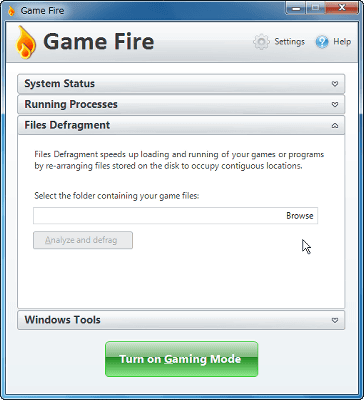
なお、64ビット版のWindowsを使用している場合、以下のページから64ビット対応版をダウンロード可能です。
GameFire公式サイト内の「Forums」をクリック
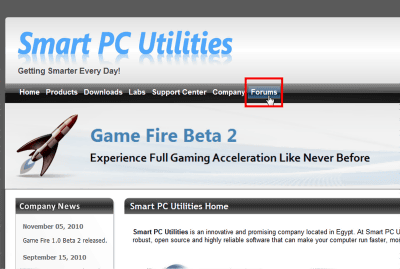
「Smart PC Utilities Products」のところにある「Game Fire」をクリック
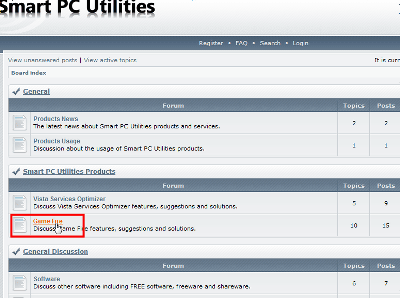
「Topics」内の「Game Fire beta 2 for 64-bit systems」をクリック
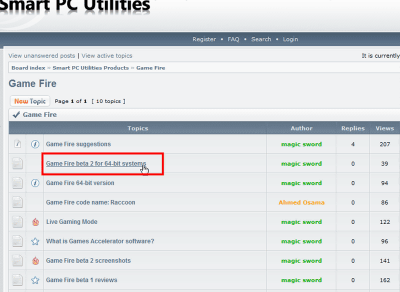
「Message」内の「Game Fire for x64」をクリックすればダウンロードできます
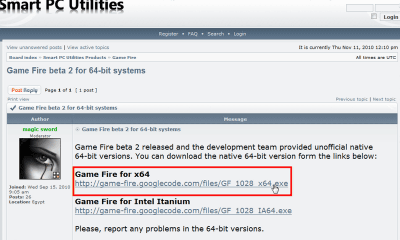
・関連記事
ソフトの優先度を自動変更して高速化するフリーソフト「オートギア」 - GIGAZINE
何のソフトを入れているとWindowsが重くなるのかリスト - GIGAZINE
Adobe Readerの起動を高速化して余計な機能もオフにできるフリーソフト「PDF SpeedUp」 - GIGAZINE
Photoshopの起動をボタン一発で高速化するフリーソフト「Photoshop SpeedUp」 - GIGAZINE
YouTubeなどのストリーミングが無料で高速化する「SpeedBit Video Accelerator」 - GIGAZINE
Windowsの終了やログオフを高速化する「User Profile Hive Cleanup Service」 - GIGAZINE
・関連コンテンツ
in ソフトウェア, レビュー, Posted by darkhorse_log
You can read the machine translated English article "Game Fire" free software to change to a….